नोट
इस पृष्ठ तक पहुंच के लिए प्राधिकरण की आवश्यकता होती है। आप साइन इन करने या निर्देशिकाएँ बदलने का प्रयास कर सकते हैं।
इस पृष्ठ तक पहुंच के लिए प्राधिकरण की आवश्यकता होती है। आप निर्देशिकाएँ बदलने का प्रयास कर सकते हैं।
यह आलेख उपयोगकर्ता विलोपन के विभिन्न स्तरों और विधियों को कवर करता है जिसमें निम्नलिखित घटक शामिल हैं: व्यवस्थापक केंद्र, आईडी और व्यवस्थापक केंद्र। Microsoft Power Platform Microsoft 365 Microsoft Entra Power Platform
अपने परिवेश से उपयोगकर्ताओं को हटाने के तरीके के बारे में विस्तृत जानकारी के लिए यह वीडियो देखें:
नोट
किसी उपयोगकर्ता को परिवेश से हटाने से पहले, आपको उपयोगकर्ता को Microsoft 365 व्यवस्थापक केंद्र या Microsoft Entra आईडी से हटाना होगा.
Microsoft 365 व्यवस्थापक केंद्र में उपयोगकर्ताओं को हटाएं
उपयोगकर्ताओं को हटाने के लिए व्यवस्थापकों को व्यवस्थापन केंद्र का उपयोग करना होगा: Microsoft 365
Microsoft 365 व्यवस्थापक केंद्र में लॉग इन करें.
उपयोगकर्ता>सक्रिय उपयोगकर्ता पृष्ठ चुनें.
उन यूज़र के नाम चुनें जिन्हें आप हटाना चाहते हैं, और फिर यूज़र हटाएं चुनें.
हालांकि आपने यूज़र का खाता हटा दिया है, फिर भी आप लाइसेंस के लिए भुगतान कर रहे हैं. लाइसेंस के लिए भुगतान रोकने के लिए, अपने संगठन से उपयोगकर्ता हटाएँ में दी गई प्रक्रियाओं का पालन करें। या, आप किसी अन्य यूज़र को लाइसेंस असाइन कर सकते हैं. इसे स्वचालित रूप से किसी को नहीं सौंपा जाएगा.
हटाए गए यूज़र के बारे में
जब उपयोगकर्ता को Microsoft 365 व्यवस्थापन केंद्र से हटा दिया जाता है, तो उपयोगकर्ता को उस परिवेश से नहीं हटाया जाता है जिसमें वे सक्रिय हैं. इसके बजाय, उपयोगकर्ता की स्थिति अक्षम में Power Platform पर सेट की जाती है।
यूज़र द्वारा हटाए जाने पर निम्नलिखित परिदृश्यों को सूचीबद्ध करता है:
- यदि उपयोगकर्ता परिवेश में है और उसकी स्थिति सक्षम है, तो स्थिति को अक्षम में अपडेट कर दिया जाता है।
- यदि यूज़र परिवेश में है और उसके पास अक्षम की गई की स्थिति है, तो स्थिति अक्षम की गई के रूप में बनी रहती है.
- यदि यूज़र परिवेश में मौजूद नहीं है, तो कोई कार्रवाई नहीं की जाती है.
उपयोगकर्ता को व्यवस्थापक केंद्र से हटा दिए जाने के बाद किसी परिवेश में उपयोगकर्ता की स्थिति को अद्यतन होने में 30 मिनट से 6 घंटे तक का समय लग सकता है। Microsoft 365 यदि आपको यूज़र की स्थिति को तुरंत अपडेट करने की आवश्यकता है, तो आप यूज़र डायग्नोस्टिक्स में दिए गए चरणों का पालन कर सकते हैं, ताकि यह देखा जा सके कि यूज़र को पुनर्स्थापित करने के लिए क्या करने की आवश्यकता है.
नोट
Microsoft 365 व्यवस्थापक केंद्र से हटाए गए उपयोगकर्ता को हटाए गए उपयोगकर्ता की सूची में तीस दिनों के लिए डाल दिया जाता है और अगले अनुभाग में बताए अनुसार उसे बहाल किया जा सकता है।
हटाए गए यूज़र को रिस्टोर करें
Microsoft 365 व्यवस्थापन केंद्र में, उपयोगकर्ता>हटाए गए उपयोगकर्ता पेज पर जाएं.
उस यूज़र का नाम चुनें जिसे आप फिर से सक्षम करना चाहते हैं, यूज़र रिस्टोर करें का चयन करें और फिर विभिन्न पृष्ठों के माध्यम से आगे बढ़ें.
Microsoft 365 व्यवस्थापन केंद्र में उपयोगकर्ता को आवश्यकतानुसार लाइसेंस पुन: असाइन करें.
नोट
आप हटाए गए यूज़र को हटाने के 30 दिन बाद तक रिस्टोर कर सकते हैं. जब हटाए गए उपयोगकर्ता को पुनर्स्थापित किया जाता है और लाइसेंस को पुनः असाइन किया जाता है, तो उपयोगकर्ता की स्थिति को संबंधित परिवेशों में सक्षम Power Platform पर सेट कर दिया जाता है जिसमें उपयोगकर्ता अक्षम था।
Microsoft Entra आईडी में उपयोगकर्ताओं को स्थायी रूप से हटाएं
आपके द्वारा Microsoft 365 व्यवस्थापक केंद्र में उपयोगकर्ताओं को हटाने की तिथि से तीस दिन की अवधि के बाद, Microsoft Entra स्वचालित विलोपन प्रक्रिया द्वारा उपयोगकर्ता खाता स्थायी रूप से हटा दिया जाता है।
यदि आप उपयोगकर्ता खाते के स्वचालित रूप से हटाए जाने के तीस दिन तक प्रतीक्षा किए बिना उपयोगकर्ता को मैन्युअल रूप से स्थायी रूप से हटाना चाहते हैं, तो आप यहां दिए गए निर्देशों का पालन करके Azure पोर्टल में Microsoft Entra विकल्प का उपयोग करके ऐसा कर सकते हैं: किसी उपयोगकर्ता को स्थायी रूप से हटाएं.
अक्षम उपयोगकर्ताओं को हटाएँ सुविधा सक्षम करें
महत्त्वपूर्ण
अक्षम उपयोगकर्ताओं को हटाएँ सुविधा उस वातावरण में सक्षम होनी चाहिए जहाँ आप उपयोगकर्ताओं को हटाना चाहते हैं।
- Power Platform व्यवस्थापक केंद्र में लॉग इन करें और फिर एक परिवेश का चयन करें.
- नेविगेशन फलक में प्रबंधित करें का चयन करें.
- प्रबंधित करें फलक में, पर्यावरण का चयन करें.
- एक विशिष्ट वातावरण का चयन करें.
- सेटिंग>उत्पाद>सुविधाएँ चुनें.
- सूची में स्क्रॉल करें और अक्षम उपयोगकर्ताओं को हटाएँ क्षेत्र ढूंढें।
- अक्षम उपयोगकर्ताओं को हटाना सक्षम करें सेटिंग को चालू पर सेट करें.
- अपने परिवर्तनों को सहेजने के लिए सहेजें का चयन करें.
नोट
यह सुविधा ध्वज व्यवस्थापन केंद्र पर परिवेश के लिए अक्षम उपयोगकर्ताओं को हटाएँ कार्यक्षमता को सक्षम करने के लिए है। Power Platform यदि आप क्लाइंट के उपयोगकर्ता फ़ॉर्म का उपयोग कर रहे हैं, तो आपको इस सुविधा फ़्लैग को सक्षम करने की आवश्यकता नहीं है।
उपयोगकर्ताओं को हटाएँ Power Platform
Microsoft 365 व्यवस्थापक केंद्र से हटाए गए उपयोगकर्ता Power Platform अक्षम स्थिति वाले परिवेश में रह सकते हैं। इन उपयोगकर्ताओं को Power Platform वातावरण से स्थायी रूप से हटाया जा सकता है। Power Platform पर्यावरण से उपयोगकर्ताओं को हटाना Microsoft Entra आईडी के समान ही विलोपन चरणों से गुजरता है। जब आप पहली बार Power Platform पर्यावरण में उपयोगकर्ता को हटाते हैं, तो अक्षम उपयोगकर्ता को पहले सॉफ्ट डिलीट किया जाता है, और फिर आप उपयोगकर्ता को स्थायी रूप से हटा सकते हैं।
महत्त्वपूर्ण
अक्षम स्थिति वाले सभी उपयोगकर्ताओं को हटाया नहीं जा सकता. एक उपयोगकर्ता अक्षम स्थिति Power Platform में हो सकता है और फिर भी Microsoft Entra आईडीमें सक्रिय हो सकता है। जब लाइसेंस हटा दिया गया हो या उपयोगकर्ता को परिवेश के सुरक्षा समूह से हटा दिया गया हो, तो उपयोगकर्ता इस अक्षम स्थिति में हो सकता है। उपयोगकर्ता को स्थिति फ़ील्ड को अपडेट करके भी अक्षम किया जा सकता है। स्थिति फ़ील्ड को अद्यतन करने की अनुमति देकर उपयोगकर्ता फ़ॉर्म को अनुकूलित करना आवश्यक है।
अक्षम किए गए यूज़र की सूची देखें
किसी परिवेश में अक्षम उपयोगकर्ताओं की सूची देखने के लिए, निम्नलिखित चरण निष्पादित करें:
- Power Platform व्यवस्थापक केंद्र में लॉग इन करें और फिर एक परिवेश का चयन करें.
- नेविगेशन फलक में प्रबंधित करें का चयन करें.
- प्रबंधित करें फलक में, पर्यावरण का चयन करें.
- एक विशिष्ट वातावरण का चयन करें.
- सेटिंग>उपयोगकर्ता + अनुमतियाँ>उपयोगकर्ता चुनें.
- आदेश पट्टी में, Dynamics 365 में उपयोगकर्ताओं को प्रबंधित करें का चयन करें.
- ड्रॉप-डाउन मेनू से, अक्षम किए गए यूज़र चुनें.
अक्षम Microsoft Entra उपयोगकर्ता चरण
| स्टेज करें | Microsoft 365 व्यवस्थापन केंद्र पर जाएँ | Power Platform व्यवस्थापन केंद्र | ||||
|---|---|---|---|---|---|---|
| कार्यवाही | स्टेट | उपयोगकर्ता स्थिति | कार्यवाही | उपयोगकर्ता हटाएँ | सामग्री | |
| 1 क | एडमिन उपयोगकर्ता को हटाता है | सॉफ्ट डिलीट किया गया | अक्षम | उपयोगकर्ता प्रबंधन प्रक्रिया उपयोगकर्ता को अक्षम कर देती है और UPN, ईमेल आदि को अद्यतन कर देती है। | अनुमति नहीं है - हटाएँ बटन छिपा हुआ है | उपयोगकर्ता को सॉफ्ट डिलीट कर दिया जाता है और उसे पुनर्स्थापित किया जा सकता है। Microsoft Entra एक बार पुनर्स्थापित होने के बाद, उपयोगकर्ता स्वचालित रूप से पुनः सक्रिय हो जाता है। Dataverse |
| 1ब | व्यवस्थापक उपयोगकर्ता को पुनर्स्थापित करता है | सक्रिय करें | सक्रिय करें | उपयोगकर्ता प्रबंधन प्रक्रिया उपयोगकर्ता को सक्रिय करती है और UPN को पुनर्स्थापित करती है | अनुमति नहीं है - हटाएं बटन छिपा हुआ है | लागू नहीं |
| 2 | व्यवस्थापक उपयोगकर्ता को स्थायी रूप से हटा देता है | हार्ड डिलीट - उपयोगकर्ता अब Microsoft Entra आईडी में मौजूद नहीं है | अक्षम किया गया | उपयोगकर्ता विवरण में यह जांच की जानी चाहिए कि क्या उपयोगकर्ता Microsoft Entra आईडी में मौजूद है, और यदि उपयोगकर्ता मौजूद नहीं है, तो उसे हटाने की अनुमति है | अनुमत - हटाएं बटन दिखाई दे रहा है | उपयोगकर्ता को हार्ड डिलीट कर दिया गया है और उसे पुनर्स्थापित नहीं किया जा सकता है। Microsoft Entra उपयोगकर्ता को अब Dataverse में सॉफ्ट डिलीट किया जा सकता है। |
| 3 | व्यवस्थापक उपयोगकर्ता को स्थायी रूप से हटा देता है | हार्ड डिलीट - उपयोगकर्ता अब Microsoft Entra आईडी में मौजूद नहीं है | अक्षम किया गया | Dataverse एडमिन उपयोगकर्ता को हटाता है | अनुमत - हटाएं बटन दिखाई देता है | उपयोगकर्ता को Dataverse में सॉफ़्ट हटा दिया गया है. उपयोगकर्ता को अब Dataverse में स्थायी रूप से हटाया जा सकता है। |
| 4 | व्यवस्थापक उपयोगकर्ता को स्थायी रूप से हटा देता है | हार्ड डिलीट - उपयोगकर्ता अब Microsoft Entra आईडी में मौजूद नहीं है | अक्षम किया गया | Dataverse एडमिन उपयोगकर्ता को स्थायी रूप से हटा देता है | अनुमत - स्थायी रूप से हटाएं बटन दिखाई देता है | उपयोगकर्ता को Dataverse में हटा दिया गया है. उपयोगकर्ता अब Dataverse में मौजूद नहीं है, ऑडिट लॉग में Dataverse में उपयोगकर्ता के सभी संदर्भ 'उपलब्ध नहीं' दिखाते हैं। |
उपयोगकर्ताओं को सॉफ्ट डिलीट करें Power Platform
Microsoft Entra सॉफ्ट डिलीट किए गए चरण में, उपयोगकर्ता को हटाया नहीं जा सकता Power Platform क्योंकि उपयोगकर्ता को Microsoft 365 व्यवस्थापक केंद्र से पुनर्स्थापित किया जा सकता है। जब उपयोगकर्ता को पुनर्स्थापित किया जाता है, तो उपयोगकर्ता स्वचालित रूप से सक्षम स्थिति वाले वातावरण में पुनर्स्थापित हो जाता है और उपरोक्त फ़ील्ड वापस अपनी मूल स्थिति में रीसेट हो जाती हैं। Power Platform
किसी परिवेश में किसी उपयोगकर्ता को सॉफ्ट डिलीट करने के लिए, उपयोगकर्ता को पहले ID में स्थायी रूप से हटाना होगा। Power Platform Microsoft Entra यह नियमित उपयोगकर्ताओं पर लागू होता है, न कि अनुप्रयोग उपयोगकर्ताओं या स्टब उपयोगकर्ताओं पर।... Microsoft 365 व्यवस्थापक केंद्र से हटाए गए उपयोगकर्ता 30 दिनों के बाद स्थायी रूप से हटा दिए जाते हैं या उन्हें स्थायी रूप से मैन्युअल रूप से हटाया जा सकता है।
उपयोगकर्ताओं को सॉफ्ट डिलीट करने के दो तरीके हैं।
विकल्प A: अक्षम उपयोगकर्ता दृश्य से उपयोगकर्ताओं को सॉफ़्ट डिलीट करें
- Power Platform व्यवस्थापक केंद्र में लॉग इन करें और फिर एक परिवेश का चयन करें.
- नेविगेशन फलक में प्रबंधित करें का चयन करें.
- प्रबंधित करें फलक में, पर्यावरण का चयन करें.
- एक विशिष्ट वातावरण का चयन करें.
- सेटिंग>उपयोगकर्ता + अनुमतियाँ>उपयोगकर्ता चुनें.
- आदेश पट्टी में, Dynamics 365 में उपयोगकर्ताओं को प्रबंधित करें का चयन करें.
- ड्रॉप-डाउन मेनू से, अक्षम किए गए यूज़र चुनें.
- सूची से एक उपयोगकर्ता का चयन करें.
- उपयोगकर्ता प्रपत्र पर, हटाएँ बटन चुनें.
- पुष्टिकरण संवाद में हटाएँ का चयन करके विलोपन की पुष्टि करें।
उपयोगकर्ता अभी भी पर्यावरण में अक्षम के रूप में मौजूद है और अक्षम उपयोगकर्ता सूची में दिखाई देना जारी रखता है।
परिवेश से उपयोगकर्ता को स्थायी रूप से हटाने के लिए, इस आलेख में बाद में उपयोगकर्ताओं को स्थायी रूप से हटाएँ Power Platform पर जाएँ।
Microsoft Entra ID में उपयोगकर्ता को स्थायी रूप से हटाने के लिए, इस आलेख में पहले ID में उपयोगकर्ताओं को स्थायी रूप से हटाएँ Microsoft Entra देखें।
विकल्प B: अक्षम उपयोगकर्ताओं को देखें और उन्हें सॉफ़्ट डिलीट करें जिन्हें Microsoft Entra आईडी से स्थायी रूप से हटा दिया गया था
Power Platform व्यवस्थापक केंद्र में लॉग इन करें और फिर एक परिवेश का चयन करें.
नेविगेशन फलक में प्रबंधित करें का चयन करें.
प्रबंधित करें फलक में, पर्यावरण का चयन करें.
एक विशिष्ट वातावरण का चयन करें.
सेटिंग>उपयोगकर्ता + अनुमतियाँ>उपयोगकर्ता चुनें.
कमांड बार से, फ़िल्टर चुनें.
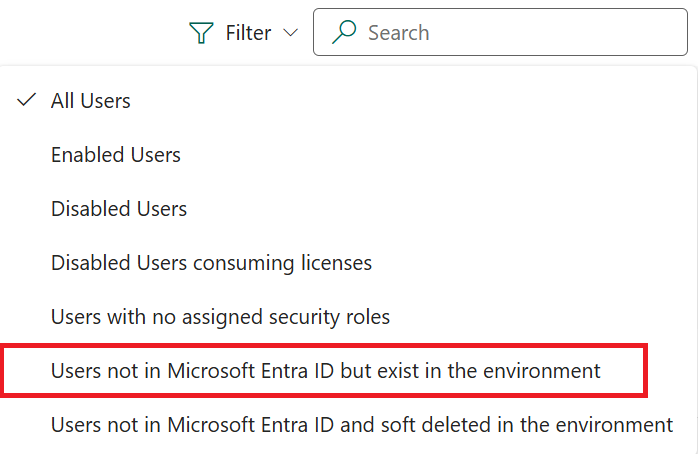
ड्रॉप-डाउन मेनू से, उपयोगकर्ता जो Microsoft Entra आईडी में नहीं हैं, लेकिन वातावरण में मौजूद हैं का चयन करें।
उस अक्षम उपयोगकर्ता का चयन करें जिसे आप हटाना चाहते हैं.
उपयोगकर्ता प्रपत्र पर, हटाएँ चुनें.
सूची को अद्यतन करने और हटाने की पुष्टि करने के लिए सूची ताज़ा करें का चयन करें।
नोट
सॉफ्ट डिलीट किए गए उपयोगकर्ता के स्वामित्व वाले सभी रिकॉर्ड को पहले किसी अन्य उपयोगकर्ता को पुनः सौंपा जाना चाहिए, उसके बाद ही उपयोगकर्ता रिकॉर्ड को स्थायी रूप से हटाया जा सकता है। आप प्रबंधक अनुभाग के अंतर्गत उसी उपयोगकर्ता विवरण पैनल से रिकॉर्ड को पुनः असाइन कर सकते हैं।
जब किसी उपयोगकर्ता का सॉफ्ट डिलीट किया जाता है तो क्या होता है?
- उपयोगकर्ता रिकॉर्ड अभी भी वातावरण में मौजूद है और इसकी अक्षम स्थिति बनी हुई है।
- उपयोगकर्ता को पुनर्स्थापित नहीं किया जा सकता.
- उपयोगकर्ता की सुरक्षा भूमिका असाइन नहीं की गई है.
- उपयोगकर्ता को सभी टीमों से हटा दिया जाता है.
- उपयोगकर्ता की कतार, प्रोफ़ाइल, व्यवसाय इकाई निकाय मानचित्र, साझा रिकॉर्ड (प्रमुख ऑब्जेक्ट एक्सेस), प्रमुख निकाय व्यवसाय इकाई मानचित्र, और सिस्टम उपयोगकर्ता प्रमुख रिकॉर्ड हटा दिए जाते हैं।
उपयोगकर्ता को सॉफ्ट डिलीट करने के बाद ऑडिट लॉग
हटाए गए उपयोगकर्ता का नाम ऑडिट लॉग रिकॉर्ड में दिखना जारी रहता है, जहां उपयोगकर्ता रिकॉर्ड का निर्माता या संशोधक था।
उपयोगकर्ताओं को स्थायी रूप से हटाएँ Power Platform
आप Power Platform में अक्षम स्थिति वाले उपयोगकर्ताओं को हटा या हटा सकते हैं। आप निम्नलिखित कारणों से अक्षम स्थिति वाले उपयोगकर्ताओं को हटाना चाह सकते हैं:
- वे अब किरायेदार में सक्रिय नहीं हैं
- वे पर्यावरण सुरक्षा समूह से बाहर चले गए
- अब उनके पास एप्लिकेशन का उपयोग करने का लाइसेंस नहीं है
- GDPR जैसे विनियामक अनुपालन का पालन करना
पूर्वावश्यकताएँ
- उपयोगकर्ता को पहले से ही सॉफ्ट डिलीट किया हुआ होना चाहिए। इस आलेख में पहले देखें सॉफ्ट डिलीट उपयोगकर्ता Power Platform ।
- उपयोगकर्ता के स्वामित्व वाले सभी रिकॉर्ड किसी अन्य उपयोगकर्ता को पुनः सौंपे जाने चाहिए। उपयोगकर्ता रिकॉर्ड को उपयोगकर्ता सेटिंग पृष्ठ से पुनः असाइन किया जा सकता है.
- आपने व्यवस्थापन केंद्र का उपयोग करके अपने परिवेश के लिए अक्षम उपयोगकर्ता हटाएँ>अक्षम उपयोगकर्ता हटाएँ सक्षम करें सुविधा सेटिंग चालू की होगी। Power Platform अधिक जानें: सुविधा सेटिंग प्रबंधित करें
उपयोगकर्ताओं को स्थायी रूप से हटाएँ
Power Platform व्यवस्थापक केंद्र में लॉग इन करें और फिर एक परिवेश का चयन करें.
नेविगेशन फलक में प्रबंधित करें का चयन करें.
प्रबंधित करें फलक में, पर्यावरण का चयन करें.
एक विशिष्ट वातावरण का चयन करें.
सेटिंग>उपयोगकर्ता + अनुमतियाँ>उपयोगकर्ता चुनें.
कमांड बार से, फ़िल्टर चुनें.
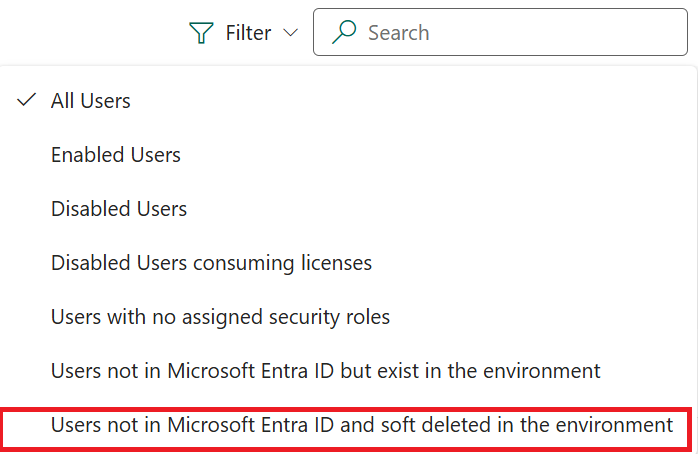
ड्रॉप-डाउन मेनू से, उपयोगकर्ता जो Microsoft Entra आईडी में नहीं हैं और पर्यावरण में सॉफ्ट डिलीट किए गए हैं का चयन करें।
Power Platform पर्यावरण में उपयोगकर्ता को स्थायी रूप से हटाने के लिए एक सॉफ़्ट डिलीट किए गए उपयोगकर्ता का चयन करें. केवल वे उपयोगकर्ता ही स्थायी रूप से हटाए जा सकते हैं जिन्हें सॉफ्ट डिलीट किया गया था।
उपयोगकर्ता प्रपत्र पर, हटाएँ का चयन करें.
सूची को अद्यतन करने और हटाने की पुष्टि करने के लिए सूची ताज़ा करें का चयन करें।
नोट
Entra ID में उपयोगकर्ताओं को स्थायी रूप से हटा दिए जाने के बाद, हटाए गए उपयोगकर्ता के विवरण के साथ बनाया गया कोई भी नया उपयोगकर्ता रिकॉर्ड Entra ID में एक नया उपयोगकर्ता ऑब्जेक्ट होता है। ऐसी उपयोगकर्ता आईडी को Dataverse में हटाए गए उपयोगकर्ता रिकॉर्ड तक पहुंच प्राप्त करने के लिए अपडेट नहीं किया जा सकता है। आप हटाए गए उपयोगकर्ता से नए उपयोगकर्ता को रिकॉर्ड पुनः असाइन कर सकते हैं।
उपयोगकर्ता को स्थायी रूप से हटा दिए जाने के बाद ऑडिट लॉग
एक बार स्थायी रूप से हटा दिए जाने के बाद, हटाए गए उपयोगकर्ता का नाम ऑडिट लॉग रिकॉर्ड में दिखाई नहीं देता है, जब उपयोगकर्ता रिकॉर्ड का स्वामी, निर्माता या संशोधक था। इन ऑडिट रिकॉर्ड्स में रिकॉर्ड स्वामी के नाम को रिकॉर्ड उपलब्ध नहीं है से प्रतिस्थापित कर दिया गया है। इन ऑडिट रिकॉर्ड्स में रिकॉर्ड निर्माता या संशोधक के लिए नाम को कोई नाम नहीं से प्रतिस्थापित किया जाता है।
नाम द्वारा निर्मित एवं संशोधित
एक बार स्थायी रूप से हटा दिए जाने के बाद, हटाए गए उपयोगकर्ता का नाम द्वारा निर्मित और द्वारा संशोधित फ़ील्ड में उन रिकॉर्ड्स के लिए दिखाई नहीं देता है जिन्हें हटाए गए उपयोगकर्ता ने बनाया था और उन रिकॉर्ड्स के लिए जिन्हें हटाए गए उपयोगकर्ता ने अंतिम बार संशोधित किया था। इन फ़ील्डों में कोई नाम नहीं दिखाई देगा और यदि आपने इस पर क्लिक किया है, तो आपको एक संदेश दिखाई देगा कि 'रिकॉर्ड उपलब्ध नहीं है'। हटाए गए उपयोगकर्ता का सिस्टमयूजरआईडी अभी भी इन रिकार्डों में मौजूद है।
उपयोगकर्ताओं को सामूहिक रूप से हटाएं Power Platform
अक्षम स्थिति वाले उपयोगकर्ताओं को, बल्क में, बल्क विलोपन के साथ विशिष्ट, लक्षित डेटा की बड़ी मात्रा को हटाएँ लेख का उपयोग करके हटाया जा सकता है। आप सॉफ्ट डिलीट और उपयोगकर्ताओं को स्थायी रूप से डिलीट करने के लिए बल्क डिलीट जॉब्स बना सकते हैं।
नोट
वीडियो में, यह दिखाया गया है कि बल्क डिलीट प्रक्रिया के माध्यम से बल्क डिलीट का उपयोग कैसे किया जाता है। इसे सेटिंग्स उपयोगकर्ता + अनुमतियाँ उपयोगकर्ता > पृष्ठ पर > बल्क डिलीट कार्रवाई द्वारा प्रतिस्थापित किया जाता है।
Power Platform बड़े पैमाने पर उपयोगकर्ताओं को सॉफ्ट डिलीट करें
- Power Platform व्यवस्थापन केंद्र में साइन इन करें.
- नेविगेशन फलक में प्रबंधित करें का चयन करें.
- प्रबंधित करें फलक में, पर्यावरण का चयन करें. फिर एक वातावरण का चयन करें.
- सेटिंग>उपयोगकर्ता + अनुमतियाँ>उपयोगकर्ता चुनें.
- एक्शन बार से बल्क डिलीट का चयन करें.
- खोज मापदंड परिभाषित करें फलक खुलता है. सहेजे गए दृश्य का उपयोग करें फ़ील्ड में, टेनेंट में हटाए गए लेकिन पर्यावरण में मौजूद उपयोगकर्ता दृश्य का चयन करें.
- अगला चुनें.
- उपयोगकर्ताओं की सूची की समीक्षा करें और अगला चुनें.
- कार्य नाम प्रविष्ट करें और विलोपन सिस्टम कार्य को शेड्यूल करने के लिए दिनांक और समय चुनें। अगला चुनें.
- यदि आप कार्य पूर्ण होने पर सूचना प्राप्त करना चाहते हैं तो ईमेल सूचना चेकबॉक्स का चयन करें। अगला चुनें.
- क्वेरी और हटाए जाने वाले रिकॉर्ड्स की संख्या सत्यापित करें, और फिर बल्क डिलीट चलाएँ का चयन करें.
नोट
आप अपनी रिकॉर्ड प्रतिधारण नीति को पूरा करने के लिए अपना स्वयं का, समतुल्य दृश्य बना सकते हैं। उदाहरण के लिए, आप अन्य फ़िल्टर शर्तें जोड़ सकते हैं, जैसे कि Azure Deleted On तारीख और X महीने से अधिक पुराना निर्दिष्ट करें, जिसका मान 3 महीने हो, ताकि ऐसे किसी भी उपयोगकर्ता को सॉफ़्ट डिलीट किया जा सके, जिसे तीन महीने से अधिक समय पहले टेनेंट से हटा दिया गया था. ध्यान दें कि यह Azure Deleted On तारीख 2022 में बनाया गया एक नया कॉलम है, जिसका अर्थ है कि 2022 से पहले टेनेंट में हटाए गए उपयोगकर्ताओं के लिए मान शून्य है।
हम अनुशंसा करते हैं कि आप अपने उपयोगकर्ताओं को सॉफ्ट डिलीट करने के लिए कार्य आवृत्ति 90 दिन निर्धारित करके शेड्यूल सेट करें। आप अक्षम स्थिति वाले उपयोगकर्ताओं को बार-बार हटाकर अपनी अधिकांश भंडारण लागत बचा सकते हैं।
Power Platform बड़े पैमाने पर उपयोगकर्ताओं को स्थायी रूप से हटाएं
Power Platform व्यवस्थापन केंद्र में साइन इन करें.
नेविगेशन फलक में प्रबंधित करें का चयन करें.
प्रबंधित करें फलक में, पर्यावरण का चयन करें. फिर एक वातावरण का चयन करें.
सेटिंग>उपयोगकर्ता + अनुमतियाँ>उपयोगकर्ता चुनें.
एक्शन बार से बल्क डिलीट का चयन करें.
खोज मापदंड परिभाषित करें फलक खुलता है. सहेजे गए दृश्य का उपयोग करें फ़ील्ड में, सॉफ़्ट हटाए गए उपयोगकर्ता दृश्य का चयन करें.
नोट
आप अपनी रिकॉर्ड प्रतिधारण नीति को पूरा करने के लिए अपना स्वयं का, समतुल्य दृश्य बना सकते हैं।
अगला चुनें और स्थायी रूप से हटाए जाने वाले रिकॉर्ड की सूची की समीक्षा करें।
अगला पुनः चुनें.
कार्य नाम प्रविष्ट करें और विलोपन सिस्टम कार्य को शेड्यूल करने के लिए डेटा और समय का चयन करें। अगला चुनें.
यदि आप कार्य पूर्ण होने पर सूचना प्राप्त करना चाहते हैं तो ईमेल सूचना चेकबॉक्स का चयन करें। अगला चुनें.
क्वेरी और हटाए जाने वाले रिकॉर्ड्स की संख्या सत्यापित करें, और फिर बल्क डिलीट चलाएँ का चयन करें.
नोट
हम अनुशंसा करते हैं कि आप अपनी रिकॉर्ड प्रतिधारण नीति के आधार पर कार्य आवृत्ति निर्धारित करके एक शेड्यूल निर्धारित करें।
बल्क डिलीट जॉब की स्थिति की समीक्षा करें
- Power Platform व्यवस्थापक केंद्र में लॉग इन करें और फिर एक परिवेश का चयन करें.
- नेविगेशन फलक में प्रबंधित करें का चयन करें.
- प्रबंधित करें फलक में, पर्यावरण का चयन करें.
- एक विशिष्ट वातावरण का चयन करें.
- सेटिंग्स > ऑडिट और लॉग > सिस्टम जॉब का चयन करें.
- बल्क डिलीट कार्य का चयन करें और परिणामों की समीक्षा करें. परिणाम सफलताएं पंक्ति में रिकॉर्ड दिखाते हैं, जो आपके पिछले सिस्टम जॉब के रिकॉर्ड की संख्या से मेल खाना चाहिए जिसमें सॉफ्ट डिलीशन शामिल था। ऑडिट लॉग में हटाए गए उपयोगकर्ता की समीक्षा करें.
यदि आपने Dataverse पर्यावरण में और उपयोगकर्ता तालिका में ऑडिटिंग सक्षम की है, तो आप ऑडिट सारांश दृश्य में हटाए गए उपयोगकर्ताओं की सूची देख सकते हैं।
भी देखें
किसी परिवेश से स्टब उपयोगकर्ता हटाएंबिना लाइसेंस वाले या हटाए गए Microsoft Entra समूह सदस्यों को हटाएंअपने संगठन से कोई उपयोगकर्ता हटाएं
समस्या निवारण: सामान्य उपयोगकर्ता पहुँच समस्याएँ